小编为您win10系统强制关机提示框的问题
- 发布日期:2019-10-01 作者:深度系统 来源:http://www.54zc.com
我们在操作win10系统电脑的时候,常常会遇到win10系统强制关机提示框的问题。那么出现win10系统强制关机提示框的问题该怎么解决呢?很多对电脑不太熟悉的小伙伴不知道win10系统强制关机提示框到底该如何解决?其实只需要1、首先点击电脑桌面左下角的“开始”按钮,在菜单中选择运行选项,在运行对话框中输入gpedit.msc,回车确定打开组策略; 2、在本地组策略编辑器窗口的左侧中依次展开“计算机配置--管理模板--系统--关机选项,然后在右侧窗口中双击“关闭会阻止或取消关机的应用程序的自动终止功能”;就可以了。下面小编就给小伙伴们分享一下win10系统强制关机提示框具体的解决方法:
1、首先点击电脑桌面左下角的“开始”按钮,在菜单中选择运行选项,在运行对话框中输入gpedit.msc,回车确定打开组策略;
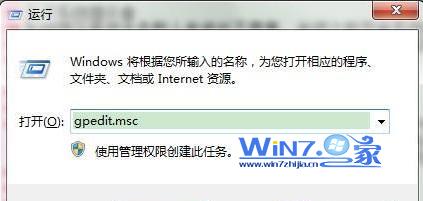
2、在本地组策略编辑器窗口的左侧中依次展开“计算机配置--管理模板--系统--关机选项,然后在右侧窗口中双击“关闭会阻止或取消关机的应用程序的自动终止功能”;
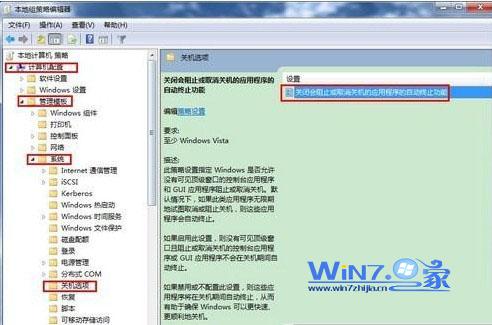
3、然后在弹出来的窗口中选择“已启用”,点击“确定”按钮退出,这样就完成了。
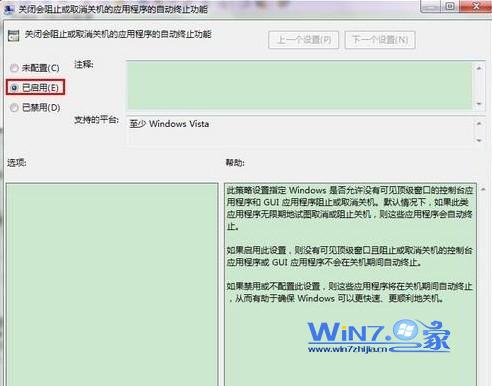
关于怎么去除win10强制关机提示框小编就为大家介绍到这里了,如果你也想让你的关机更加利索的话不妨试试上面的方法吧,